Sådan deaktiveres eller aktiveres Google Chrome Ad Blocker
Google Chrome har en indbygget annonceblokering. Det er i stand til at registrere links forklædt som afspilningsknapper og webstedskontrol sammen med andre websteder, der ikke følger Better Ads Standards. Sådanne websteder misbruger brugeroplevelsen ved at narre brugeren til at åbne popups. Her er, hvordan du konfigurerer annonceblokeringen.

Den indbyggede ad-blocker i Google Chrome er en førstepartskonkurrent til populære løsninger som uBlock Origin, Ghostery og AdBlockPlus. Det gode er, at brugeren ikke behøver at installere udvidelser for at få det til at virke. Den er allerede integreret i browseren og fungerer ud af boksen. Siden Opera har en annonceblokering samt Firefox tilføjet sporingsbeskyttelse, var det tid for Chrome at tilføje en form for blokeringsfunktionalitet også.
Reklame
Nogle gange har du brug for at se, hvordan et websted ser ud med annoncer. For eksempel skal du sikre dig, at annonceblokeringen ikke blokerer nogle vigtige elementer, ikke skjuler nogle kontroller og ikke forårsager webstedsindlæsningsfejl. Desværre lider alle annonceblokkere af disse problemer fra tid til anden. I et sådant tilfælde vil du måske deaktivere Chrome-annonceblokeringsværktøjet.
Deaktiver eller aktiver Google Chrome Ad Blocker
Det er ret nemt at deaktivere annonceblokeringen, når du ved, hvad du præcis skal gøre. Indstillingen er skjult under webstedsmærket ved siden af adresselinjen. Ved at klikke på den kan du hurtigt komme til den ønskede mulighed.
For at deaktivere annonceblokering i Google Chrome, gør følgende.
- Åbn Google Chrome.
- Klik på menuknappen og vælg Indstillinger.

- I Indstillinger skal du rulle ned til linket Fremskreden.
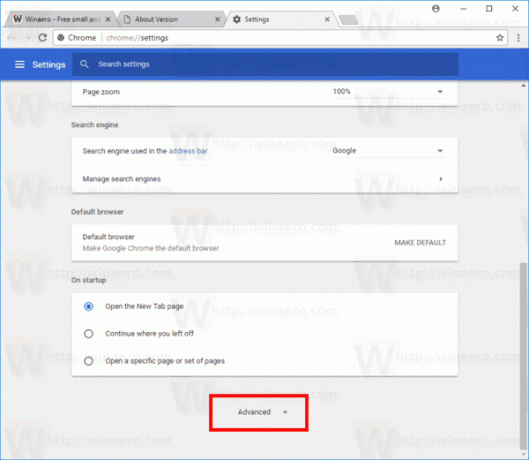
- Klik på Indstillinger for indhold under Privatliv og sikkerhed.
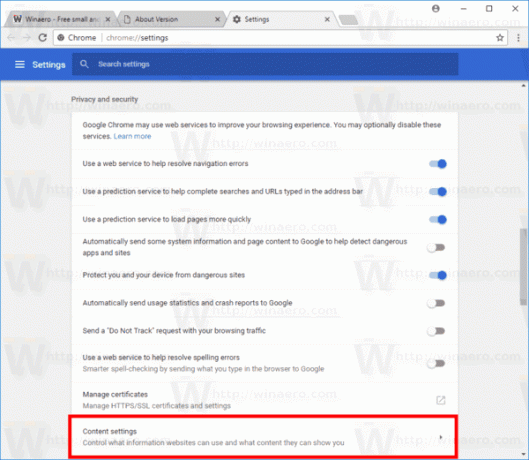
- Gå til afsnittet Annoncer.

- Tænd for kontakten Blokeret på websteder, der har tendens til at vise påtrængende annoncer.
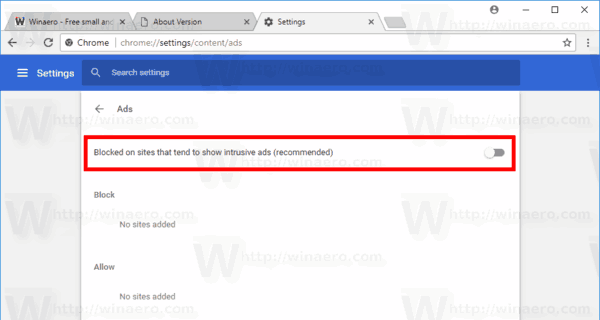 Det vil ændre sit navn til Tilladt, hvilket betyder, at annonceblokeringsfunktionen nu er deaktiveret for alle websteder.
Det vil ændre sit navn til Tilladt, hvilket betyder, at annonceblokeringsfunktionen nu er deaktiveret for alle websteder.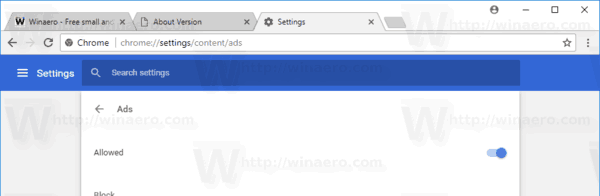
Du er færdig.
Annoncer kan også deaktiveres eller aktiveres for websteder individuelt.
Deaktiver Google Chrome Ad Blocker for websteder individuelt
- Naviger til et websted, som du gerne vil deaktivere annonceblokering for.
- Klik på webstedsmærket ved siden af adresselinjen. Det vises som et firkantet område med et grønt hængelåsikon (HTTPS) eller et infoikon (for almindelige HTTP-websteder).
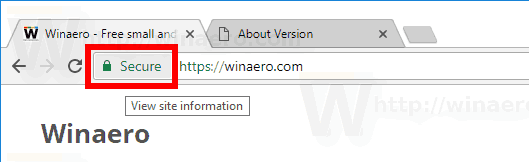
- Klik på Indstillinger for websted link nederst i ruden.
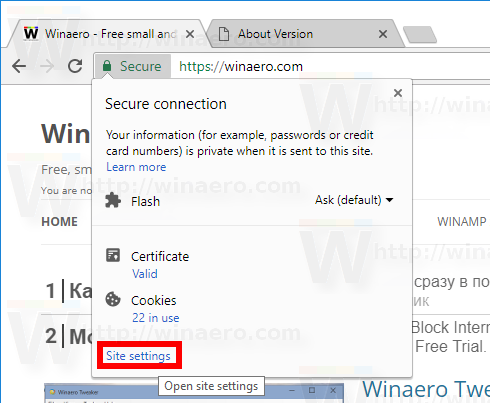
- Rul ned til afsnittet Annoncer.
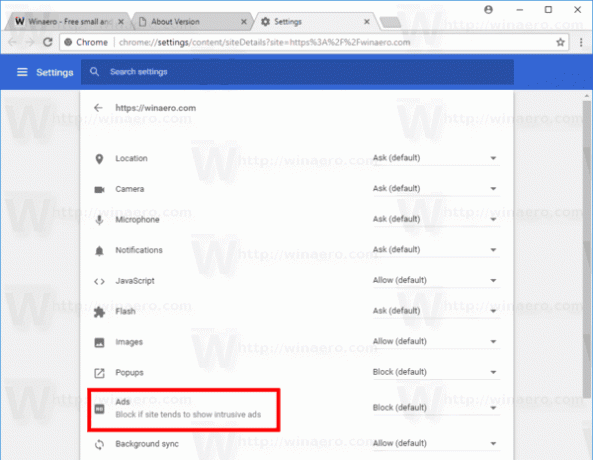
- Klik på Tillad i rullelisten.
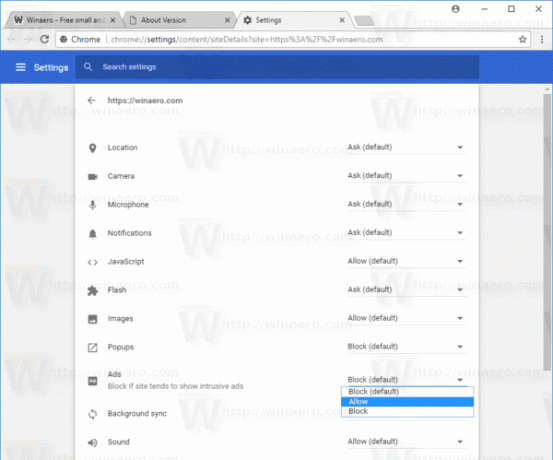
Du er færdig. Annoncer vil blive aktiveret for det aktuelle websted, hvilket betyder, at annonceblokeringsfunktionen nu er deaktiveret for det.
På samme måde kan du genaktivere annonceblokeringen for ethvert websted. Vælg blot muligheden Bloker (standard) for at aktivere annonceblokering.
Det er det.


